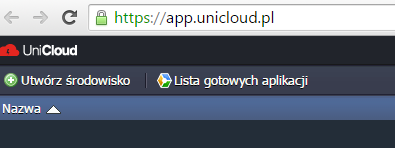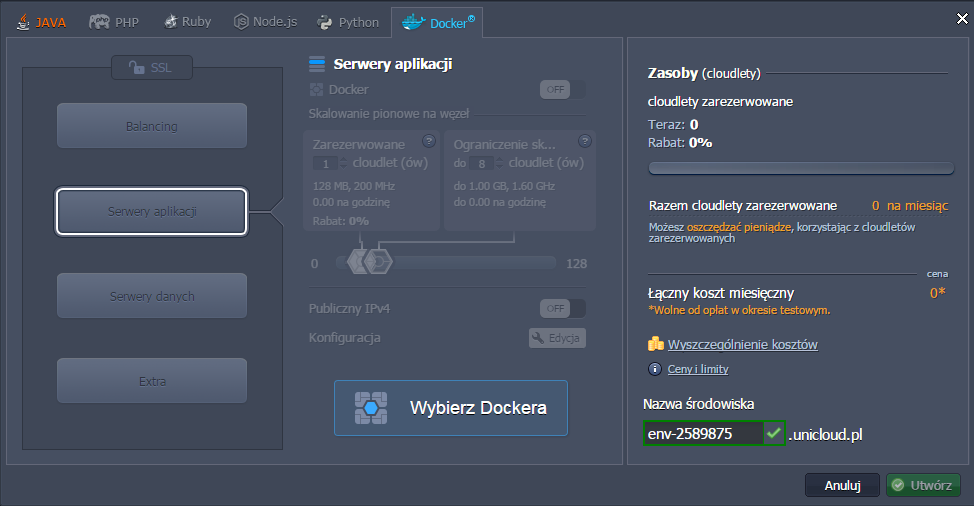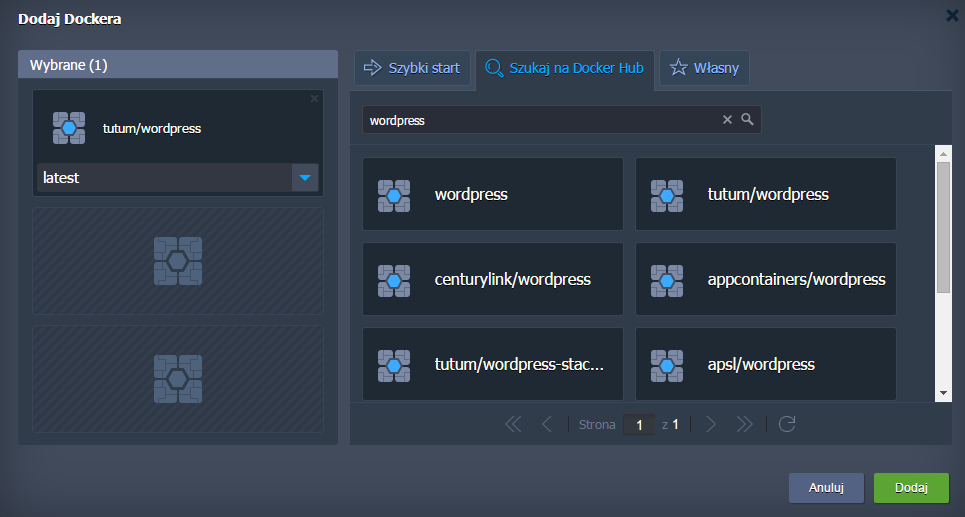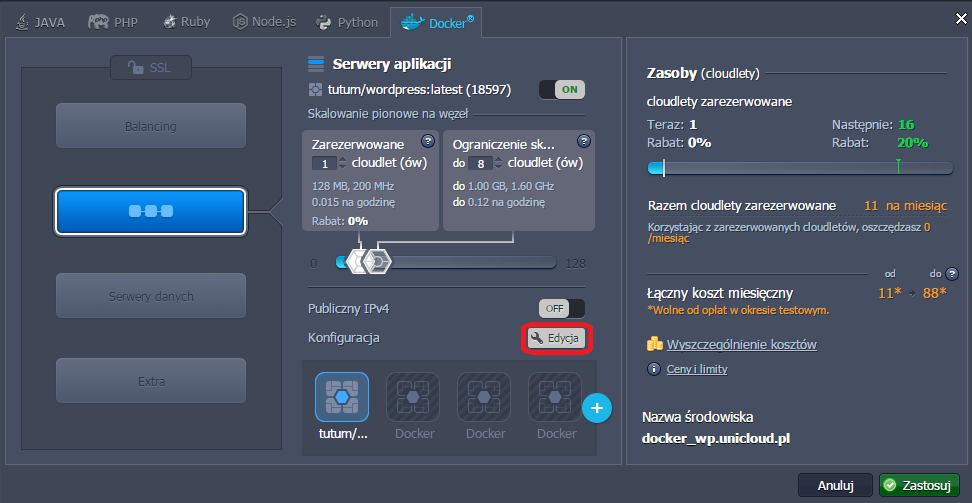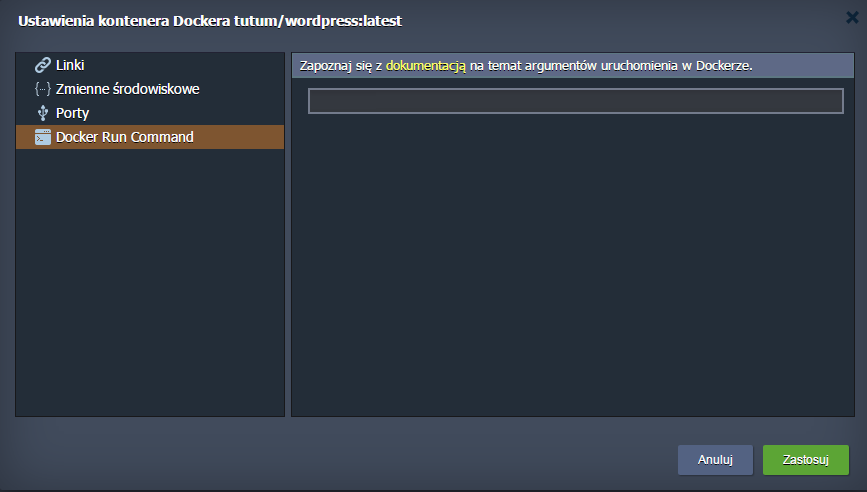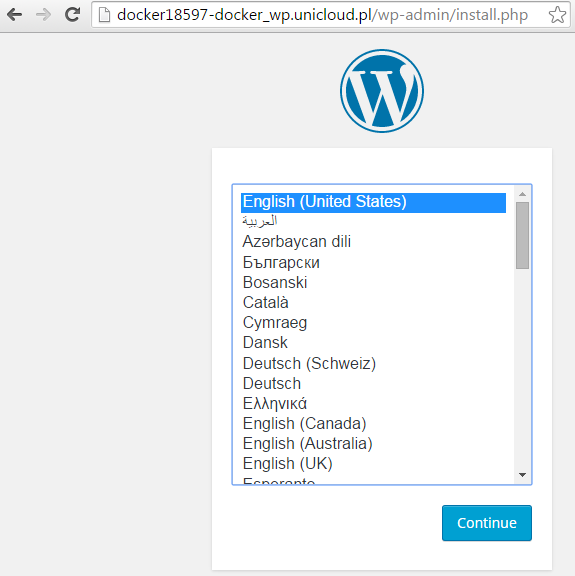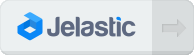Jak zainstalować środowisko Docker na platformie UniCloud?
1. Jeżeli jeszcze nie masz konta, to załóż konto testowe na https://unicloud.pl/zarejestruj. Na podany adres email otrzymasz hasło do konta testowego.
2. Zaloguj się na app.unicloud.pl. Aby sprawdzić, czy masz dostęp do Dockera wybierz polecenie „Utwórz środowisko” w lewym górnym rogu:
Pojawi się okno kreatora środowiska z dostępnymi językami programowania.
3. Jeżeli masz już dostęp do środowiska Docker, naciśnij „Wybierz Dockera” i wskaż wybrany kontener. Możesz wyszukać i zainstalować dowolną aplikację opublikowaną na Docker Hub lub wskazać własny kontener. Możesz jednocześnie dodać kilka kontenerów Dockera:
Dostosuj jeszcze ilość cloudletów i nazwę środowiska:
Za pomocą przycisku „Edycja” możesz zmieniać połączenia pomiędzy poszczególnymi kontenerami Dockera, edytować zmienne środowiskowe, otwierać porty a nawet wpisać argumenty uruchomienia Dockera:
Chwilę po naciśnięciu przycisku „Utwórz” wybrany Docker jest uruchomiony i dostępny, jednak w większości przypadków konieczne jest jeszcze zalogowanie się do kontenera za pomocą SSH i uruchomienie konkretnej aplikacji. Dostęp za pomocą protokołu SSH wymaga opublikowania klucza publicznego. W osobnych artykułach znajdują się szczegółowe informacje na temat procedury tworzenia, dodawania klucza SSH do konta UniCloud oraz nawiązywania połączenia SSH .
4. Po zestawieniu sesji SSH należy wskazać środowisko z Dockerem, wskazać konkretnie, do którego Dockera chcemy się dostać a następnie wydać polecenie uruchamiające aplikację (ta ostatnia część zależy od autorów konkretnych kontenerów i może wyglądać rozmaicie w różnych kontenerach – należy zapoznać się z opisem danego Dockera).
Od tego momentu możemy korzystać z usług oferowanych przez wybranego Dockera:
Więcej informacji o Dockerze znajdziesz w dokumentacji Jelastic: